Auf dieser Seite erfahren Sie, wie Sie Entitäten, Indexe und Statistiken für Daten, die Ihre Anwendung in Ihrer Datenbank speichert, aufrufen und verwalten.
Datastore-Statistiken ansehen
Rufen Sie in der Google Cloud Console die Seite Datenbanken auf.
Wählen Sie die benötigte Datenbank aus der Liste der Datenbanken aus.
Klicken Sie im Navigationsmenü auf Datenspeicher Studio, um Daten für die Entitäten in Ihrer Anwendung sowie Statistiken für die integrierten und zusammengesetzten Indexe anzuzeigen.
Das Dashboard sollte so aussehen:
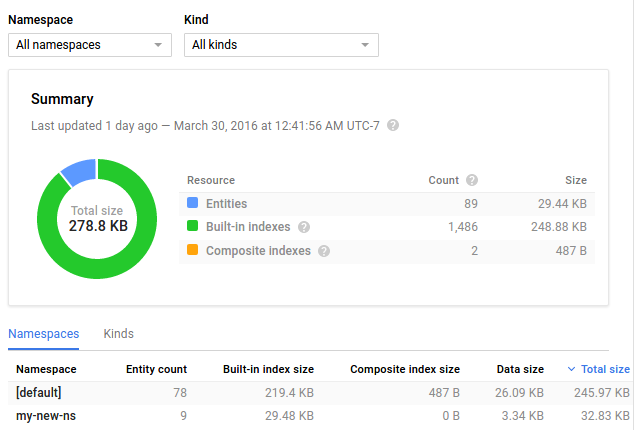
Weitere Informationen zu den Statistiken auf dieser Seite finden Sie unter Statistiken in der Console anzeigen.
Indexe anzeigen
Rufen Sie in der Google Cloud Console die Seite Datenbanken auf.
Wählen Sie die benötigte Datenbank aus der Liste der Datenbanken aus.
Klicken Sie im Navigationsmenü auf Indexe, um eine Tabelle der Indexe Ihrer Anwendung aufzurufen.
Für jeden Index sollte dessen Status angezeigt werden, beispielsweise ob er zur Verwendung durch Ihre Anwendung bereit ist. Außerdem sollten Sie den Speicherplatz sehen, der von dem Index belegt wird, sowie die Anzahl von Einträgen in jedem Index.
Entitäten aufrufen
Rufen Sie in der Google Cloud Console die Seite Datenbanken auf.
Wählen Sie die benötigte Datenbank aus der Liste der Datenbanken aus.
Klicken Sie im Navigationsmenü auf Datastore Studio, um die Entitäten anzusehen, die von Ihrer Anwendung in der Datenbank gespeichert wurden.
Hier sollten Sie das sehen:
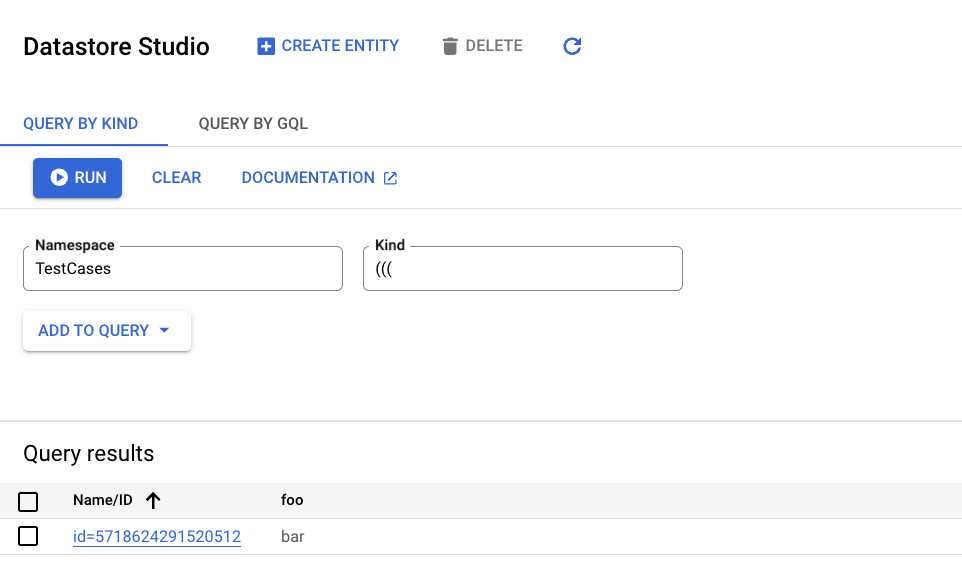
Auf dieser Seite können Sie auch Entitäten erstellen, aktualisieren, löschen und abfragen. Weitere Informationen dazu finden Sie im Schnellstart.
